 福建省土地利用规划管理系统用户手册
福建省土地利用规划管理系统用户手册
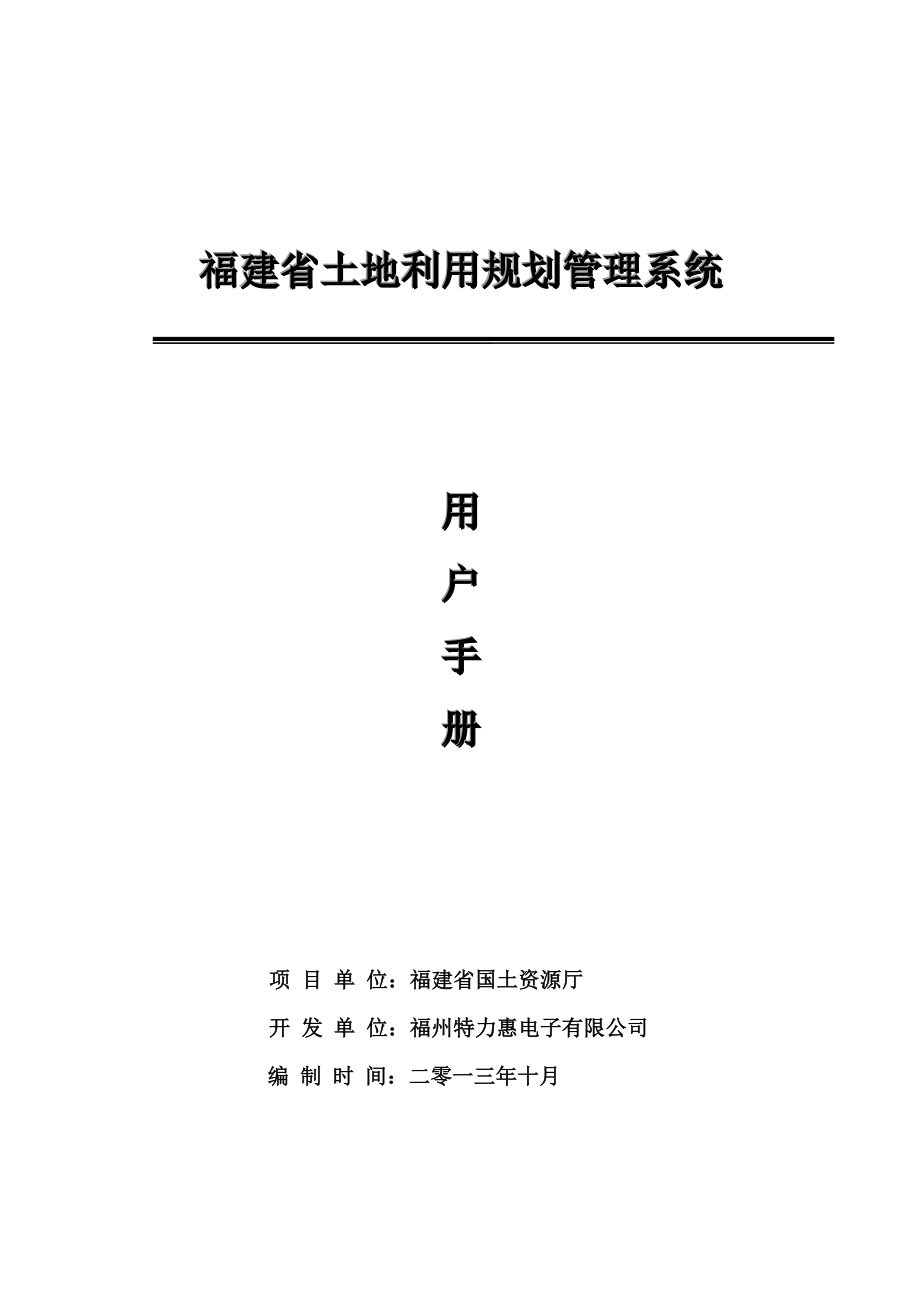


《福建省土地利用规划管理系统用户手册》由会员分享,可在线阅读,更多相关《福建省土地利用规划管理系统用户手册(74页珍藏版)》请在装配图网上搜索。
1、 福建省土地利用规划管理系统用户手册项 目 单 位:福建省国土资源厅开 发 单 位:福州特力惠电子有限公司编 制 时 间:二零一三年十月目 录1编写目的12相关配置12.1硬件配置12.1.1客户端系统要求12.1.2服务端系统要求12.2软件配置12.2.1客户端系统要求12.2.2服务端系统要求13客户端基本设置23.1受信任站点设置23.2安全级别设置33.3禁用第三方扩展服务43.4数据执行保护设置44系统基本操作介绍54.1启动系统54.2日常办公界面介绍64.2.1首页64.2.2拟办74.2.3待办84.2.4已办84.2.5办结104.3系统支持的录入方式104.3.1单行文本
2、框输入104.3.2多行文本框输入114.3.3下拉列表输入114.3.4弹出窗口输入114.3.5必填项与灰色框体124.4公共单元使用124.4.1日期选择框的使用124.4.2附件管理的使用134.4.3选择办公用语窗口154.4.4表单多行记录的录入174.5流程工具按钮操作说明174.5.1通过174.5.2撤回174.5.3保存174.5.4取消174.5.5删除184.5.6最小化184.5.7隐藏目录树184.5.8办理过程184.5.9关闭194.5.10刷新194.5.11业务环节流转194.5.12材料检查205设区市局规模边界调整流程215.1项目申报电子材料要求215
3、.2项目的申报方法225.2.1创建项目225.2.2经办审查材料435.2.3经办备案入库456图形辅助审查系统466.1加载专题数据476.2基本操作476.2.1行政区定位476.2.2数据搜索486.2.3编辑工具496.2.4图形浏览506.2.5属性识别516.2.6测量工具526.2.7多屏对比556.2.8地图截图556.2.9文件导入566.2.10全图586.2.11清除高亮586.2.12前一视图586.2.13后一视图596.3重叠分析596.3.1规划分析606.3.2占用基本农田分析616.3.3占用地类统计分析636.3.4与报批地块重叠分析637常见问题657.
4、1关于IE浏览器消息拦截工具65编号:时间:2021年x月x日书山有路勤为径,学海无涯苦作舟页码:第71页 共74页1 编写目的本文档是对“福建省土地利用规划管理系统”运行时编写的用户操作手册,主要是为了使省厅用户对系统能快速熟悉并进行操作。2 相关配置2.1 硬件配置2.1.1 客户端系统要求硬件配置:512M内存,P3 700MHz,40GB 硬盘;推荐硬件配置:1GM内存,P4 1.8GHz, 40GB硬盘, 1024*768分辨率的显示器。2.1.2 服务端系统要求硬件配置:2GM内存,Pentium D 2.8GHz,80GB 硬盘;推荐硬件配置:2G以上内存,双XEON至强2.8G
5、Hz以上 CPU, SCSI硬盘。2.2 软件配置2.2.1 客户端系统要求操作系统:Windows 2000/XP/2003;浏览器:IE 6.0版本或以上;办公软件:Office软件。2.2.2 服务端系统要求操作系统:Windows 2003 Sever;运行环境:Microsoft .Net Frame 2.0;系统组件:IIS Web服务器;数据库:Oracle 10g Server。3 客户端基本设置本系统以B/S模式运行,运行本系统的客户端只需安装IE浏览器即可。系统使用前,需要对IE浏览器做一些设置。3.1 受信任站点设置打开IE浏览器,选择“工具”菜单-“Internet选项
6、”-“安全”-“本地Intranet” -“站点” - 增加本地的系统站点,按确定按钮完成设置,如下图所示:3.2 安全级别设置打开IE浏览器,选择“工具”菜单 - “Internet选项”-“安全”-“受信任的站点” -“自定义级别”- 将所有项目全部选择“启用”,按确定按钮完成设置,如下图所示:3.3 禁用第三方扩展服务打开IE浏览器,选择“工具”菜单-“Internet选项”-“高级”,在设置列表中将“启用第三方浏览器扩展*”复选框的勾去除,如下图所示:3.4 数据执行保护设置我的电脑右键,选择“属性”菜单-“高级”-性能栏位的“设置”,弹出性能选项窗口,选择“数据执行保存”选择仅为基于
7、Windows程序和服务启用DEP(T)选项,如下图所示:4 系统基本操作介绍4.1 启动系统启动IE浏览器,在地址栏输入福建省土地利用规划管理系统网站的地址,如:http:/10.4.25.11/fjtdghweb后,回车即可启动系统登录界面,如下图所示:输入用户名和密码,点击“确定”按钮,即可以进入系统首页,登录用户名为姓的全拼+名字简称,例如:张三(zhangs)。4.2 日常办公界面介绍4.2.1 首页系统登录成功后,显示系统首页(如下图)。点击规划调整菜单,即可进入土地利用规划管理系统首页面,如下图所示:4.2.2 拟办如图所示为拟办工作界面:4.2.3 待办如图所示为待办工作界面:
8、 该界面显示的为待办理报件的相关信息:业务名称、文件标题、业务来源、接收时间、当前环节等; 鼠标单击其中任何一条记录,对该报件的详细信息进行查看、审批。4.2.4 已办如图所示为已办工作界面: 该界面显示的是已经办理的报件的相关信息,业务名称、文件标题、办理时间、当前环节; 鼠标单击一条记录,可对已经办理的报件进行查看; 点击催办,弹出如下图所示界面: 显示该催办工作的业务名、标题、办理人、接收时间等,点击催办,弹出如下图所示界面; 显示业务名、标题、当前办理处室、当前办理人、接收时间; 在催办信息中填写标题、正文,填写完成后,点击“提交”按钮,发送催办信息会显示是否催办成功。4.2.5 办结
9、如图所示为办结工作界面: 该界面显示的是已经办理完成的报件的相关信息,有业务名称、文件标题、创建时间等信息; 鼠标单击一条记录,可对已经办理完成的报件进行查看;4.3 系统支持的录入方式本系统业务数据的输入支持文本框输入、下拉列表输入、弹出窗口输入等多种格式输入。4.3.1 单行文本框输入单行文本框输入用于输入较少文字信息的输入,所输入的信息将在一行文本显示,单行文本框可以是表格中的一个单元,如下图所示:4.3.2 多行文本框输入多行文本框用于输入较多文本信息的输入,所输入的信息可以多行显示,同时右侧有滚动条用于滚动浏览全部信息,如下图所示:4.3.3 下拉列表输入下拉列表框输入用于录入固定值
10、,固定值的可通过点击输入框右边的“”图标列出可供选择的固定值的来选择输入,不必键盘输入。如下图所示:4.3.4 弹出窗口输入弹出窗口输入用于选择复杂信息,如下图所示的地块用途选择弹出窗口: 复选框选择多项后,点击确定按钮即可完成选择。4.3.5 必填项与灰色框体l 部分数据由系统自动赋予初始值,用户不能更改文本框内容,显示为灰色,如下图的“地块编号”l 红色文本框表示该文本框为必须填写项目,内容不得为空;如未填写无法进行保存,如下图的“项目名称”。4.4 公共单元使用4.4.1 日期选择框的使用本系统中所有需要输入日期的输入框均可通过双击鼠标弹出日期窗口进行日期选择。日期选择窗口如下图所示:操
11、作说明: 点击选择年、月份; 单击调整月份,单击调整年份; 单击选择当前日期; 单击则确定选择; 单击则清空该文本框内容 单击相应数字即选择日期,其中当前日期蓝底加亮。4.4.2 附件管理的使用操作说明: 点击上图,再点击上传文件按钮,弹出文件选择窗口,如下图: 点击选择文件,再点击打开按钮,系统自动上传附件,上传后页面如下图所示: 点击“删除”删除单个附件,点击“全部删除”删除所有已经上传的附件。 鼠标移动到图片上,指针变成手指型。单击鼠标,打开图片查看工具。如下图: 旋转图片:点击“旋转”按钮,可多次点击。 放大图片:点击“放大”按钮,可多次点击。 缩小图片:点击“缩小”按钮,可多次点击。
12、 移动图片:点击“平移”按钮,鼠标指针变成手型,移动到图片上,点住鼠标左键不放开并滑动鼠标,图片将跟着移动。 打印图片:点击“打印”按钮,打印上传图片。 图片切换:若上传多张图片,可通过点击“跳转”、“第一张”、“下一张”、“上一张”、“最后一张”按钮进行切换。 如该类别下有多个附件,可多次重复以上操作步骤。 其他附件上传方法同上。4.4.3 选择办公用语窗口为了减少用户键盘信息的录入,本系统提供了办公用语选择窗口,提供常用办公用语、个人办公用语、组合办公用语的选择。双击表单意见填写栏,系统弹出办公用语选择窗口。进入办公用语选择窗口,系统首先提供“常用办公用语”选择的操作,如下图所示。 在选中
13、左边常用办公用语列表栏的办公用语,单击“(增加)”按钮将办公用语加入右边办公用语选择文本框; 当要清除右边办公用语信息时可单击“(清除)”按钮; 点击窗口下方的标点符号选项,可在右边办公用语选择文本框加入相应的标点符号;右边办公用语选择文本框可进行键盘编辑操作; 点击“加入我的常用语”按钮可将已选择的办公用语语句加入个人办公用语,用于“我的常用语”选择; 点击“确定”按钮可关闭窗口,同时系统会将已选择的办公用语填入父窗口的审批意见输入框; 点击“关闭”按钮则只关闭窗口,不将选择结果填入父窗口的审批意见输入框。4.4.4 表单多行记录的录入本系统提供了表单多行记录的录入:当需增加一条记录时,点击
14、“添加”按钮系统将自动生成一条新记录用于填写,当需要删除一条记录时,点击“删除”按钮即可。4.5 流程工具按钮操作说明4.5.1 通过当前环节业务办理完成后,单击“通过”按钮将业务发送到下一个环节。4.5.2 撤回业务发送到下一环节后,在下一环节未办理的情况下,业务办理人可以将该业务撤回重新办理,从已办工作列表打开该业务,点击“撤回”按钮即可。4.5.3 保存输入数据或修改数据后,单击“保存”按钮,可保存表单数据。4.5.4 取消输入错误或取消输入时,单击“取消”按钮,根据系统提示将放弃本次表单数据的修改。4.5.5 删除在组卷环节且该报件还未流转时单击“删除”按钮,可删除当前业务,删除整个报
15、件。4.5.6 最小化单击“”按钮最小化当前窗口。4.5.7 隐藏目录树单击“”按钮隐藏左边目录树。4.5.8 办理过程单击“办理过程”按钮,可以查看当前业务流程的办理过程以及办理状态,如下图所示: 在该页面上可以查看该业务的办理过程; 黑色加粗字体显示的是当前用户的办理环节; 红色字体是当前报件所处的环节,且尚未办理的; 单击“关闭”按钮关闭该窗口; 上报至省厅审批的报件,可单击“查看流程图”按钮查看该业务的流程图和当前办理的环节,如下图所示:4.5.9 关闭单击“关闭”按钮,关闭当前窗口,返回主页面。4.5.10 刷新单击“刷新”按钮,对当前表单进行刷新,获取当前最新数据。注:上述功能按钮
16、不是每个环节都可以使用,只有当功能按钮出现在业务办理窗口的工具栏。4.5.11 业务环节流转业务环节的流转,主要是由通过、退回、撤销报件等操作实现,单击上述按钮即可弹出环节选择框,如下图所示:该对话框显示的是可选择的下一环节,单击环节名称前面的方框即可选中或取消环节,选中环节后,双击对应的编辑框可弹出一个选择用户列的文本框,该文本框显示下一环节的办理人,系统一般会默认一个或者几个办理人,可修改; 选定环节和办理人后,单击“确定”按钮即可; 单击“关闭”按钮取消操作;4.5.12 材料检查办理工具条的“材料检查”按钮,用于检查报件填写的材料是否齐全,必须提交的材料是否都提交。如果材料未齐全系统将
17、给出提示;如果材料齐全,系统也会给出“材料有效,允许上报”的提示。如下图所示:5 设区市局规模边界调整流程该流程主要适用于省国土资源厅审批的边界调整项目在省国土资源部门间的材料组织、流转和审查。5.1 项目申报电子材料要求申报材料电子要求下表所示:序号文件名称文件格式备注1使用有条件建设区申请表表单2调整方案附表1表单3调整方案附表2表单4项目信息项目清单表单5项目基本信息表表单6地块信息地块清单表单7界址点成果表表单8规划分析信息表表单9调入地块信息土地分类面积汇总表表单10调入界址点成果表表单11土地分类面积表表单12调入地块局部规划图附件,Jpg扫描件13调出地块信息土地分类面积汇总表表
18、单14调出地块清单表单15调出界址点成果表表单16土地分类面积表表单17调出地块局部规划图附件,Jpg扫描件18申请报告附件,PDF扫描件19调整方案附件,DOC文件20使用有条件建设区审批表附件,PDF扫描件21其他材料附件,Jpg/PDF扫描件/DOC文件注:各项材料电子格式要符合以下要求(1) 提交的文字材料需文字、印章等内容清楚,按照电子材料与纸质材料尽可能一致的原则,如果纸质材料是原件(红色印章)的,进行彩色扫描,如果属复印件的,以8位灰度扫描为主。5.2 项目的申报方法5.2.1 创建项目 规划处用户登录系统后,点击“拟办”,进入报件拟办页面,在界面上点击“设区市局规模边界调整流程
19、”(如下图所示),系统将弹出报件申报的主界面。项目申报主界面如下图所示,正上方为工具栏,进行“编辑”、“保存”、“删除”、“通过”等操作;左边为材料清单,罗列出边界调整项目需要上报的电子材料及填写的表单;右边为具体的数据录入界面,各种材料以属性或附件的形式录入保存到系统中。5.2.1.1 录入使用有条件建设区审批表在使用有条件建设区审批表中,录入项目名称(名称不可重复)、使用有条件建设区面积、所在乡镇、核减允许建设区面积等栏目信息。红色边框表示为必填信息。 “使用有条件建设区的理由”及“县市国土资源管理部门意见”栏位通过双击弹出意见框,如下图所示,具体操作详见4.4.3选择办公用语窗口。填写完
20、相关信息后,点击工具栏上的保存按钮,左边的材料目录树显示项目地块信息及所需附件材料,如下图所示。5.2.1.2 填写项目信息5.2.1.2.1 填写项目清单系统提供多个项目的添加,如下图:点击“添加”按钮,填写“项目名称”及“备注”,保存表单后,在项目地块信息结点下,自动生成以“项目名称”命名的项目信息,如下图所示; 点击“删除”按钮,则删除所选记录,同时树目录也同步删除此项目的信息。5.2.1.2.2 填写项目基本信息表项目基本信息表中的“项目名称”、“备注”从使用有条件建设区审批表继承过来的,用户无需再次填写。“项目拟建地点”中市、县(区)、乡(镇)可通过双击弹出选择,系统弹出福建省的各个
21、行政区,用户可选择复选框,并点击“确定”按钮即可,如下图所示:“录入人”、“录入时间”系统自动默认生成,用户可自行修改,其它的属性根据业务情况依次填写即可。5.2.1.3 填写地块信息5.2.1.3.1 填写地块清单点击“添加”按钮,填写“地块编号”及“备注”,保存表单后,在项目地块信息结点下,自动生成以“地块编号”命名的地块信息,如下图所示; 点击“删除”按钮,则删除所选记录,同时树目录也同步删除此地块的信息。5.2.1.3.2 填写界址点成果表地块添加完成后,在左操作列表生成相应的地块列表,选择界址点成果表,编辑相应地块的坐标数据,其中地块编号、地块名称自动从地块清单中获取,如下图所示:
22、编辑基本信息:如上图所示,编辑图幅号、地块名称、坐标系统等信息。界址点数与用地面积由导入坐标数据后自动生成。 导入界址点:如上图所示,选择所要导入的坐标文件(shp或cad格式),点击导入按钮,即可将坐标数据导入系统中,如上图处生成导入的坐标数据。 全删除:点击“全册除”按钮,即可将已导入的坐标数据全部删除; 图形预览:坐标数据导入后,点击“图形预览”,在上图处显示对应的图形,如上图所示,可对图形进行按比例操作。 新增:点击“新增”按钮,即新增一条空的记录,如下图所示,填写每一个界址点的X、Y坐标和地块圈号等信息,如果一个地块分成几个小地块,可以用不同的地块圈号加以区别。每一个小地块的界址点都
23、必需闭合,即输完所有的坐标点后,要将第一个坐标点的数据重新输入一次,点击“保存”按钮,即可添加新的坐标记录,点击“取消”,即取消添加当前记录。 修改、删除:如上图所示,在某条记录后,点击“修改”按钮,即可对当前记录进行修改操作;点击“删除”按钮,即删除当前记录。 界址点模板下载:系统提供相应的坐标数据的模板,点击“界址点模板下载”按钮,弹出保存对话框(如下图所示),点击“保存”按钮(下图处),即可将模板保存至本地,对模板数据进行修改后即可使用。点击“打开”按钮(下图处),可直接查看和编辑坐标数据后保存,点击“取消”按钮(下图处),即退出当前对话框。 导出EXCEL格式:系统提供将当前坐标导出到
24、EXCEL文档中,如下图所示: 坐标检查:针对用户导入的坐标,系统提供各项检查,检查通过弹出如下提示框:5.2.1.4 图形查看地块坐标导入后,如果上图成功,工具栏上自动显示按钮,用户可通过本按钮,进入图形辅助审查系统,具体操作详见6图形辅助审查系统:5.2.1.5 规划调入地块坐标导入后,如果上图成功,工具栏上自动显示按钮,用户可通过本按钮,进入规划分析;点击规划调入按钮,分析的结果显示在左边调入地块信息目录树下,如下图所示:5.2.1.6 填写调入地块信息5.2.1.6.1 调入地块清单本表单自动提取规划分析后的调入地块信息,用户无需手动填写,如下图所示:5.2.1.6.2 调入界址点成果
25、表本表单自动提取规划分析后的地块界址点成果表,用户无需手动填写,如下图所示:系统提供界址点模板、导出及图形的预览功能,具体操作参见5.2.1.3.2填写界址点成果表说明。5.2.1.6.3 土地分类面积表本表单自动提取规划分析后的地块地类统计结果,用户无需手动填写,如下图所示:通过乡镇下拉框,可对所选择的乡镇进行过滤查看,如下图所示:5.2.1.6.4 土地分类面积汇总表本汇总表自动统计各调入地块的土地分类面积表,用户无需填写,如下图所示:5.2.1.7 填写调出地块信息5.2.1.7.1 调出地块清单点击“添加”按钮,填写“地块编号”及“备注”,保存表单后,在调出地块信息结点下,自动生成以“
26、地块编号”命名的地块信息,如下图所示; 点击“删除”按钮,则删除所选记录,同时树目录也同步删除此调出地块的信息。5.2.1.7.2 调出界址点成果表调出地块添加完成后,在左操作列表生成相应的调出地块列表,选择调出界址点成果表,编辑相应地块的坐标数据,其中地块编号、地块名称自动从调出地块清单中获取,如下图所示:具体操作参照5.2.1.3.2界址点成果表。5.2.1.7.3 调出地类统计调出地块坐标填写正确后,工具栏上自动显示“”按钮;点击该按钮,系统自动对调出地块的地类进行统计,左边目录树显示统计后的土地分类面积表及土地分类面积汇总表,如下图所示:5.2.1.8 填写规划分析信息表本表单自动提取
27、规划分析后的结果,项目名称、占用面积用户可自行修改,如下图所示:5.2.1.9 调整方案附表1本表单将调入地块与调出地块的信息进行汇总,用户无需编辑本表单。5.2.1.10 调整方案附表2本表单将涉及到的占用土地利用规划对应的调入地块面积与调出地块面积进行汇总,用户无需编辑本表单。5.2.1.11 录入项目附件完成以上各个表单的填写后,即可录入各种附件材料。录入方法为:在左边材料清单位选择所要录入的附件名称,如申请报告,系统将在右边显示相应附件管理界面(如下图所示),点击“上传文件”按钮弹出选择框,选择PDF文件(可一次选择多个文件),点击确定后,文件将保存到系统中,对已上传到系统的文件,可以
28、点击“删除”按钮,即可将文件从系统中删除;还可通过点击“全部删除”按钮,即可删除所有上传的附件。5.2.1.12 材料检查点击工具栏上的“材料检查”按钮,系统将对该项目材料的完整性进行检查,如果表单或附件等材料没有录入完整,系统弹出提示框,提示表单未填写,或材料未上传并列出具体未上传的文件名称(如下图)。5.2.1.13 自检自检功能主要针对材料完整性和一致性、面积一致性、重叠分析、规划分析、基本农田分析及地类分析进行检查;点击工具栏上的“”按钮,弹出自检页面,如下图所示:点击开始检查按钮,系统将对各项进行逐一检查并显示检查进度条,如下图所示:检查结束后,结果体现在“检查结果”及“结论”栏位,
29、针对不通过的检查项,可点击查看详情,系统将列出具体不通过的检查点,如下图所示:5.2.1.14 自检报告通过点击工具栏上的“”按钮,系统列出最后一次检查的结果,在展现在该页面上,如下图所示:点击查看详情,系统将列出具体不通过的检查点,如下图所示:5.2.1.15 报送报件完成所有材料录入后,点击工具栏上的“通过”按钮,系统弹出发送对话框(如下图所示),点击确定后,完成审查材料的上报;如材料录入不全,系统会弹出材料检查时所说的提示框(如上图附件材料检查页面)取代发送对话框,显示有文件未上传,在所有材料录入完整后,才能进行项目申报材料的上报。5.2.2 经办审查材料业务发起人将报件发送到规划处,由
30、经办受理并初步审查,用户可在待办工作中看到待审核的报件,或者通过关键字进行查询,如下图所示:点击所要审查的报件,打开审查界面,如下图:可依次查看左边目录树中列出的材料,如果材料符合要求,在使用有条件建设区审批表上填写意见(可通过双击弹出对话框进行选择),办理人及时间系统默认,用户可自行修改;点击“通过”按钮,发送至经办备案入库环节;如果材料不符合要求,点击“退回”按钮,方可将材料退回至录入申请材料环节进行修改,如下图所示:5.2.3 经办备案入库规划处备案人员打开报件,并审核报件内容,如下图所示:如果要将调整的数据更新到厅数据中心乡级规划数据库建设用地管制区图层,需要点击工具栏上的“”按钮,在
31、弹出对话框中点击确定即可,如下图所示:如果报件内容符合要求,点击“通过”按钮,将报件办结并归档(如下图所示);如果报件内容不齐全,点击工具栏中的“退回”按钮,由规划处经办重新审查材料,如下图所示:6 图形辅助审查系统一张图应用系统是典型的WEBGIS系统。(1)取代原有的图形辅助审查系统,提供具体业务的地图浏览和分析功能,能与业务审批系统集成,辅助用户进行业务分析和办理。(2)能浏览和显示加入应用系统的各种地图服务,并提供跨业务的分析功能,满足用户一张图浏览、一张图分析的功能,并对总体的资源状态进行分析。系统能快速配置各种地图服务,并方便快速地浏览和切换当前显示的内容。对加载的各种专题地图,能
32、按照业务进行分析。6.1 加载专题数据当直接从业务接口中调用图形时,系统会自动加载相对应的专题数据,及直接定位至地块所在范围。具体参考业务接口操作部分。当未从业务接口进入,而直接打开图形系统,要做相关分析与数据查看,此时要先加载相对应专题数据。具体操作,点击专题列表面板,选择需要进行加载的专题数据,在其前端的复选框中打勾后,进行专题数据的加载,同样,对于已经加载的专题数据,将其前端的复选框中取消打勾后,进行专题数据的卸载,如下图所示:6.2 基本操作6.2.1 行政区定位点击行政区定位面板上具体行政区单位名称,则系统默认将地图窗口缩放至该行政区范围,如下图所示:6.2.2 数据搜索在搜索面板上
33、,如点击“土地规划项目查询”,可以根据规划项目的流程号、项目名称等进行属性搜索,点击相应的搜索内容,在文本栏中输入搜索内容后,点击搜索按钮,即可快速度查询相应地块。若系统有查找到对应内容时,则在项目列表中罗列出相应的搜索结果以及定位地块范围,如下图所示: l 在已选条件中,点击红色符号,则取消该搜索条件,并且关闭项目列表;l 在项目列表中,点击具体搜索结果记录项,可以在地图窗口上实现对该记录的定位;l 在项目列表中,点击具体搜索结果记录项下边的显示分析结果,则可以根据该记录进行对应的重叠分析,重叠分析部分。若系统未查找到对应内容时,则会弹出提示框“没有查询到对应的数据”,如下图所示:6.2.3
34、 编辑工具点击工具栏上的编辑按钮后,系统会自动弹出编辑工具框,如下图:选择某个图层之后,点击编辑工具框上的“绘制”按钮,可以在地图窗口中绘制图形并点击”保存”按钮进行保存,如下图:点击编辑工具框上的“编辑”按钮后选择要编辑的图形,可以对所选中的图形进行编辑并点击”保存”按钮进行保存编辑内容,如下图:点击编辑工具框上的“选择”按钮后,可以对所绘制的图形进行选择,点击“删除”按钮可对所选中的图形进行删除操作,如下图:对保存后的临时地块,可进行临时图形分析,包括地块规划分析、地类统计分析、基本农田分析和与报批地块重叠分析。点击识别按钮,在点击要进行临时分析的地块,在弹出的出现窗口中可选择不同的空间分
35、析。操作方法详见6.3重叠分析。6.2.4 图形浏览6.2.4.1 放大点击图形浏览导航工具上的放大一级按钮后,系统按照一定等级将地图窗口上的内容进行放大;推动鼠标滚轴也可以对地图窗口上的内容进行快速缩放。同样方式点击工具栏上按钮,并在地图上拉一个矩形框,地图也可放大到所拉框的位置。6.2.4.2 缩小点击工具栏上的缩小一级按钮后,系统按照一定等级将地图窗口上的内容进行缩小;推动鼠标滚轴也可以对地图窗口上的内容进行快速缩放。同样方式点击菜单上,并在地图上拉一个矩形框,地图以矩形框为中心,按相应比例缩小。6.2.4.3 移动点击工具栏上的移动按钮后,可以在地图窗口对地图进行不同方向拖动,进行移动
36、漫游操作;点击导航条上的方向按钮中的不同方向键,也可以在地图窗口对地图进行对应方向的移动漫游操作。6.2.5 属性识别点击工具栏上的识别按钮,在地图窗口中点击(或者拉框选择多个图形要素)某一图形要素,系统在该属性窗口中显示图层要素属性,查看该要素属性信息,如下图所示:6.2.6 测量工具6.2.6.1 长度测量点击工具栏上的距离按钮,系统会自动弹出测量框,如下图所示:选择测长度工具,在地图窗口上绘制需要测量的距离线段,系统会自动显示对应线段的长度测量结果,用户可以根据需要定义查看结果的单位,如下图所示:6.2.6.2 面积测量点击工具栏上的面积按钮,系统会自动弹出测量框,如下图所示:选择测面积
37、工具,在地图窗口上绘制需要测量的多边形,系统会自动显示对应多边形的周长和面积测量结果,用户可以根据需要定义查看结果的单位,可以导出或是复制改多边形个点坐标如下图所示:6.2.6.3 测量坐标点击工具栏上的面积按钮,系统会自动弹出测量框,如下图所示:选择测坐标工具,在地图窗口上绘制需要测量的点,系统会自动显示该点的XY坐标的测量结果,用户可以根据需要对坐标进行复制,如下图所示:6.2.7 多屏对比点击工具栏上的对比按钮,系统在地图窗口中同时打开多个地图屏幕,用户可以在不同的屏幕上加载不同的专题数据,两个屏幕实现联动,达到查看同一位置上不同数据的目的,如下图所示:6.2.8 地图截图点击工具栏上的
38、截图按钮,在地图窗口中拉动需要输出图件范围框, 系统弹出保存截图窗口,用户可以根据需要自定义图件的标题、比例尺、图片格式等,设置后,点击保存图片按钮,系统自动将选定地图窗口范围上的内容进行输出,如下图所示:6.2.9 文件导入点击工具栏上的导入按钮,系统弹出文件导入窗口,如下图所示:在文件导入框中,点击选择文件按钮,弹出打开窗口,在文件类型中选择需要导入的坐标文件类型,有两种提供给用户进行选择,其一是TXT格式,其二是SHP格式;到文件所在的目录下,选择要导入的文件数据, 在文件导入框中,在“坐标系”中选择好导入坐标格式需要的坐标系,在“专题”中选择好导入坐标格式需要存放的专题类别,如下图所示
39、:对于地块数据中不需要的坐标记录,可以点击该记录右侧的按钮,删除对应的坐标记录;如果需要增加坐标数据,可以点击+按钮,增加一条新的坐标记录;点击确定导入按钮,将图形坐标一张图系统中显示出对应的图形,如下图: 当导入的专题有配置分析时,可以对导入的临时地块做重叠分析。6.2.10 全图点击工具栏上的按钮,系统自动将当前操作范围自动复位为全图。6.2.11 清除高亮 点击工具栏上清除高亮显示按钮,即可取消地图窗口中已经选中的地块。6.2.12 前一视图右击地图窗口,在显示的菜单栏中点击前一视图按钮,地图窗口会自动恢复到前一视图的状态,如下图所示:6.2.13 后一视图右击地图窗口,在显示的菜单栏中
40、点击后一视图按钮,地图窗口会自动恢复到后一视图的状态,如下图所示:6.3 重叠分析针对土地规划数据,系统支持的重叠分析包括四部分内容:规划分析,占用基本农田分析,占用地类统计分析,与报批地块重叠分析,如下图:6.3.1 规划分析规划分析功能用于判断规划调整项目地块是否符合规划。若地块存在与规划地块相交,则选择该地块,点击项目列表下的对应地块信息下端显示分析结果中的“规划分析”功能或者通过点击该地块属性信息下端显示分析结果中的“规划分析”,系统自动将分析结果罗列在“信息面板”区域中。如下图:在重叠分析结果中,点击具体分析结果记录项,可以在地图窗口上实现对该项目记录的定位;点击重叠地块,可以在地图
41、窗口上实现对该项目重叠区域的定位,如下图所示:若规划调整项目地块未与规划地块重叠,分析时,系统则提示“管制区与规划调整项目没有重叠”。如下图:6.3.2 占用基本农田分析占用基本农田分析功能用于判断规划调整项目地块是否占用基本农田。若地块存在与基本农田数据相交,则选择该地块,点击项目列表下的对应地块信息下端显示分析结果中的“占用基本农田分析”功能或者通过点击该地块属性信息下端显示分析结果中的“占用基本农田分析”,系统自动将分析结果罗列在“信息面板”区域中。如下图:在重叠分析结果中,点击具体分析结果记录项,可以在地图窗口上实现对该项目记录的定位;点击重叠地块,可以在地图窗口上实现对该项目重叠区域
42、的定位,如下图所示:若地块未占用基本农田情况下,分析时,系统则提示“与基本农田没有重叠”。如下图:6.3.3 占用地类统计分析占用地类统计分析功能用于显示规划调整项目地块占用土地利用现状数据的情况。若地块存在与土地利用现状数据相交,则选择该地块,点击项目列表下的对应地块信息下端显示分析结果中的“占用地类统计分析”功能或者通过点击该地块属性信息下端显示分析结果中的“占用地类统计分析”,系统自动弹出“地类统计报表”,如下图: 可将统计结果导出为Excel表。6.3.4 与报批地块重叠分析与报批地块重叠分析功能用于判断规划调整项目地块是否与报批数据有重叠。若地块存在与报批数据相交,则选择该地块,点击
43、项目列表下的对应地块信息下端显示分析结果中的“与报批地块重叠分析”功能或者通过点击该地块属性信息下端显示分析结果中的“与报批地块重叠分析”,系统自动将分析结果罗列在“信息面板”区域中。如下图:在重叠分析结果中,点击具体分析结果记录项,可以在地图窗口上实现对该项目记录的定位;点击重叠地块,可以在地图窗口上实现对该项目重叠区域的定位,如下图所示:若地块未与地块重叠的情况下,分析时,系统则提示“与报批地块没有重叠”。如下图:7 常见问题7.1 关于IE浏览器消息拦截工具由于本系统在IE浏览器中使用客户端控件,对IE的浏览器安全性要求较低,一些第三方的内置IE浏览器中的消息拦截工具会阻挡本系统控件的加
44、载,所以要求系统不能安装这些拦截工具,或设置为不拦截本系统使用的控件。8 附录系统支持三种坐标格式数据导入:Execl、CAD和Shape格式。坐标格式说明如下:(1) Execl坐标格式说明Execl坐标文件与建设用地报批系统中采用一样的格式。如下图:(2) CAD坐标格式说明系统支持dwg的CAD格式导入。CAD数据在导入的时候会有多个图层,请确认导入的CAD文件中存在“选址红线方案”的图层,导入的时候系统自动读取该图层的坐标数据进行导入,如果CAD坐标文件中不存在该图层,坐标导入的时候将会产生错误。(3) Shape坐标格式说明在ArcGIS中一个shape格式数据包含多个文件,首先请确认将要导入的shape坐标数据是正确的,能在arcgis软件中正常打开,不支持批量导入。在规划系统中导入shape格式数据的时候,只要选择一个*.shp格式文件即可导入。如下图:第 71 页 共 74 页
- 温馨提示:
1: 本站所有资源如无特殊说明,都需要本地电脑安装OFFICE2007和PDF阅读器。图纸软件为CAD,CAXA,PROE,UG,SolidWorks等.压缩文件请下载最新的WinRAR软件解压。
2: 本站的文档不包含任何第三方提供的附件图纸等,如果需要附件,请联系上传者。文件的所有权益归上传用户所有。
3.本站RAR压缩包中若带图纸,网页内容里面会有图纸预览,若没有图纸预览就没有图纸。
4. 未经权益所有人同意不得将文件中的内容挪作商业或盈利用途。
5. 装配图网仅提供信息存储空间,仅对用户上传内容的表现方式做保护处理,对用户上传分享的文档内容本身不做任何修改或编辑,并不能对任何下载内容负责。
6. 下载文件中如有侵权或不适当内容,请与我们联系,我们立即纠正。
7. 本站不保证下载资源的准确性、安全性和完整性, 同时也不承担用户因使用这些下载资源对自己和他人造成任何形式的伤害或损失。
